数値標高モデル(DEM:Digital Elevation Model)とは、航空レーザー測量によって計測されたデータをもとに、地表面を等間隔の正方形に区切り、それぞれの正方形に中心点の標高値を持たせたデータです。本ページでは、基盤地図情報ダウンロードサービスで提供されている数値標高モデル(DEM)データのダウンロード方法とQGISへのインポート方法について解説します。
記事の内容
- 国土地理院の基盤地図(数値標高モデル)をQGISへインポートする方法
- QuickDEM4JPプラグインの紹介
基盤地図情報 数値標高モデルとは
数値標高モデル(DEM:Digital Elevation Model)とは、航空レーザー測量(※)によって計測されたデータをもとに、地表面を等間隔の正方形に区切り、それぞれの正方形に中心点の標高値を持たせたデータです。
※ 航空機やドローンなどに積載されたレーザーを用いて高さを求める測量方法

基盤地図情報で提供されているデータ
国土地理院の基盤地図情報ダウンロードサービスでは、5mメッシュ(標高)、10mメッシュ(標高)の2種類が提供されています。
5mメッシュ(標高)は、大都市圏、河川流域等を対象として作成したデータと、写真測量を基に作成した主に全国の都市計画区域のうち線引き区域(市街化区域・市街化調整区域)を対象として作成されたデータが提供されています。
10mメッシュ(標高)は、火山基本図の等高線データを基に作成された全国の主な火山の周辺のデータと、1/25,000地形図の等高線データ等を基に作成された全国のデータが提供されています。
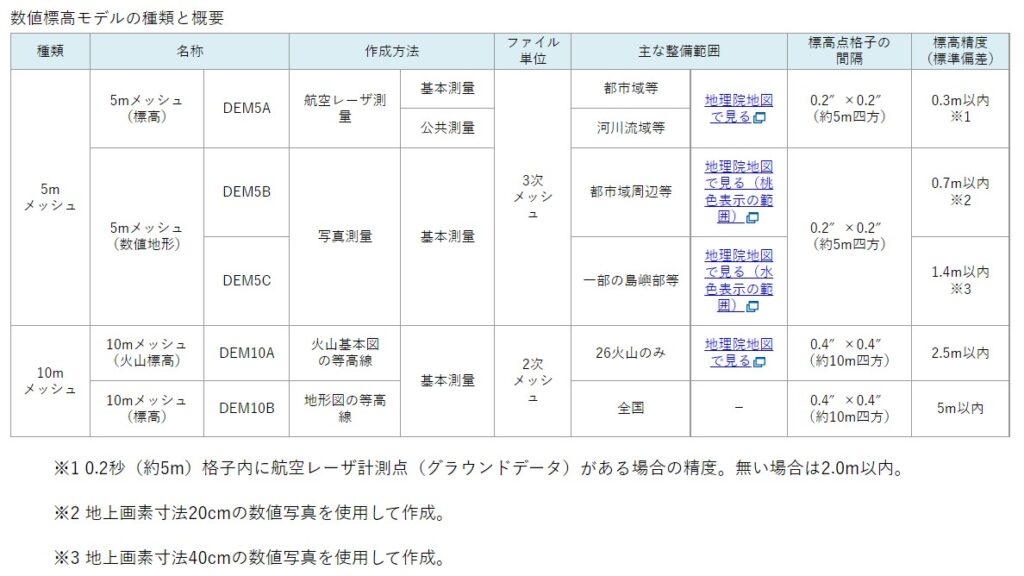
数値標高モデルのダウンロード
基盤地図情報をダウンロードするには、国土地理院の基盤地図情報 ダウンロードサービスサイトから全国の基盤地図をダウンロードすることができます。数値標高モデルは過去のデータはダウンロードできません。
数値標高モデル(DEM) ダウンロード
数値標高モデルのダウンロードには、『数値標高モデル』の『ファイル選択へ』をクリックします。
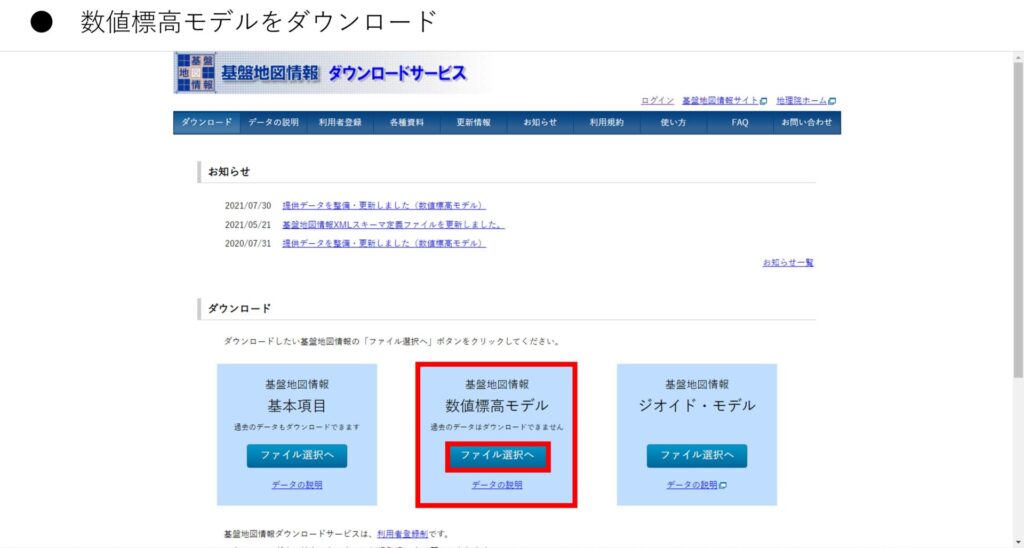
ファイル選択
基盤地図情報のファイル選択方法には、『1.地図上で選択』、『2.都道府県または市町村で選択』、『3.メッシュ番号で選択』の3つがあります。
1.地図上で選択
『地図上で選択』するためには、ダウンロードしたい基盤地図のメッシュをクリックして、選択リストを作成します。間違ったメッシュ番号をクリックした場合には選択リストから削除します。選択が完了したら『ダウンロードファイルを確認へ』をクリックします。
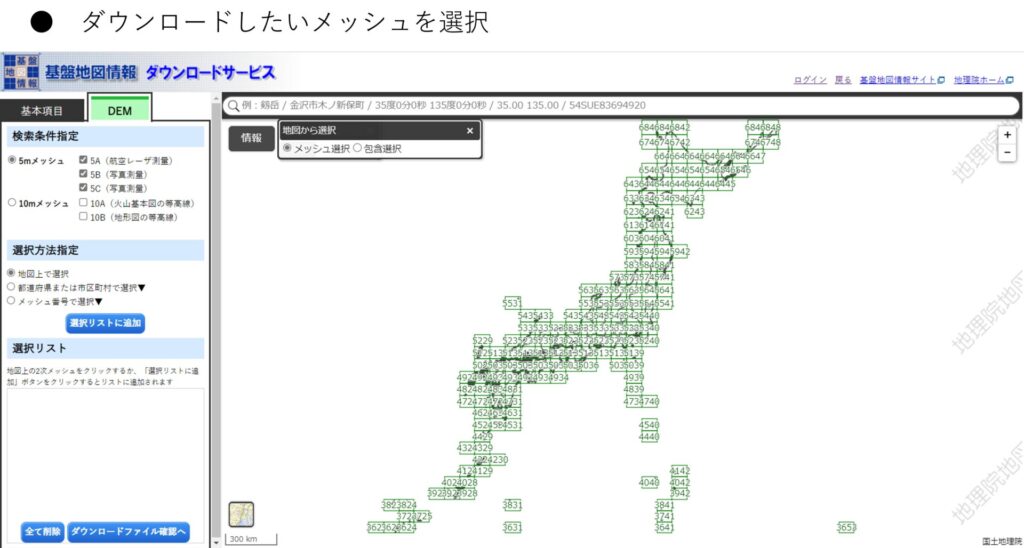
2.都道府県または市町村を選択
基盤地図は都道府県や市区町村を選択してダウンロードすることができます。ダウンロードした都道府県・市町村にチェックを入れることで、選択リストにメッシュ番号が入力されます。選択が完了したら『ダウンロードファイルを確認へ』をクリックします。
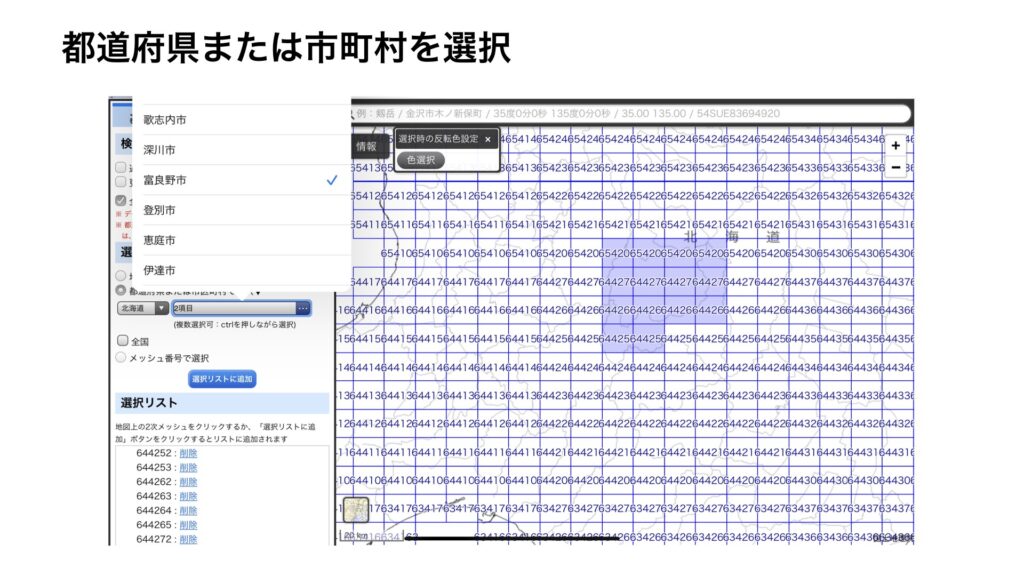
3.メッシュ番号で選択
メッシュ番号(6桁)を入力して基盤地図情報をダウンロードすることもできます。メッシュ番号を入力し、『選択リストに追加』をクリック、選択が完了したら『ダウンロードファイルを確認へ』をクリックします。
ダウンロード
『ダウンロードファイルリスト』のページでファイルの一覧が表示されたら、ダウンロードしたいファイルにチェックを入れます。全てのファイルをダウンロードする場合には、『全てチェック』をクリックし、『まとめてダウンロード』を選択します。
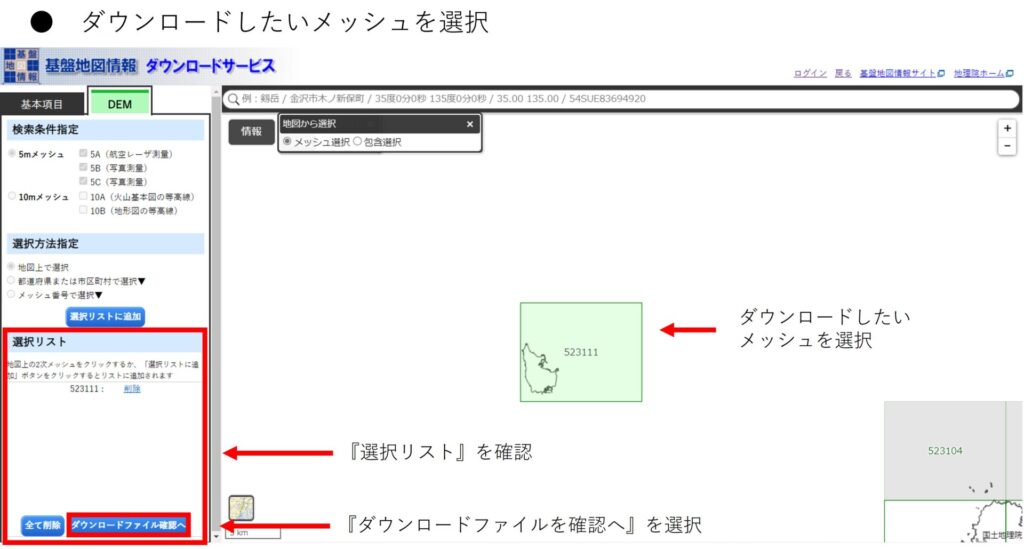
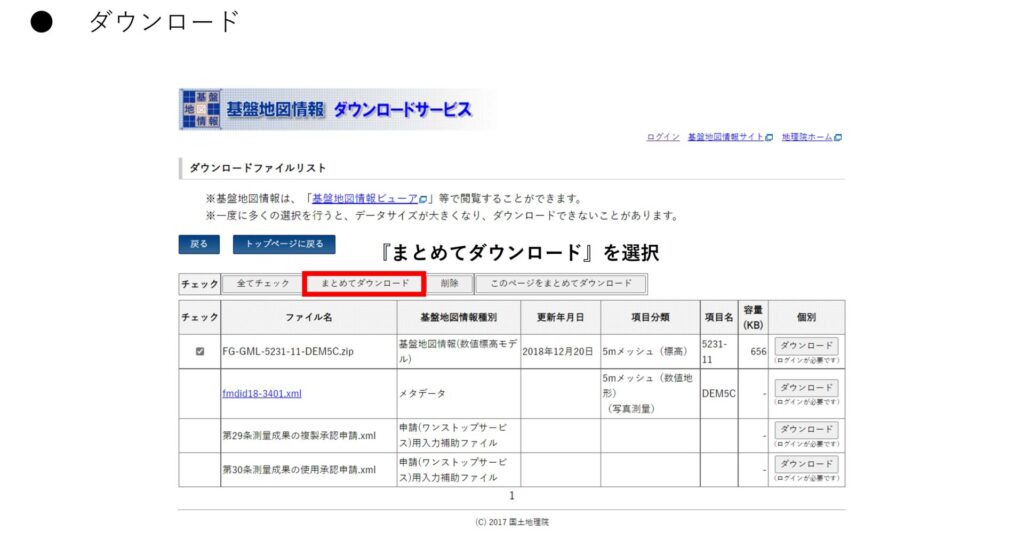
国土地理院のログインページが表示されるので、ログインIDとパスワードを入力します。IDを持っていない場合には『新規登録』をクリックして登録を行ってください。ログインした後にアンケートページが表示されるので、アンケートを入力して『次へ』をクリックしてダウンロードを行います。
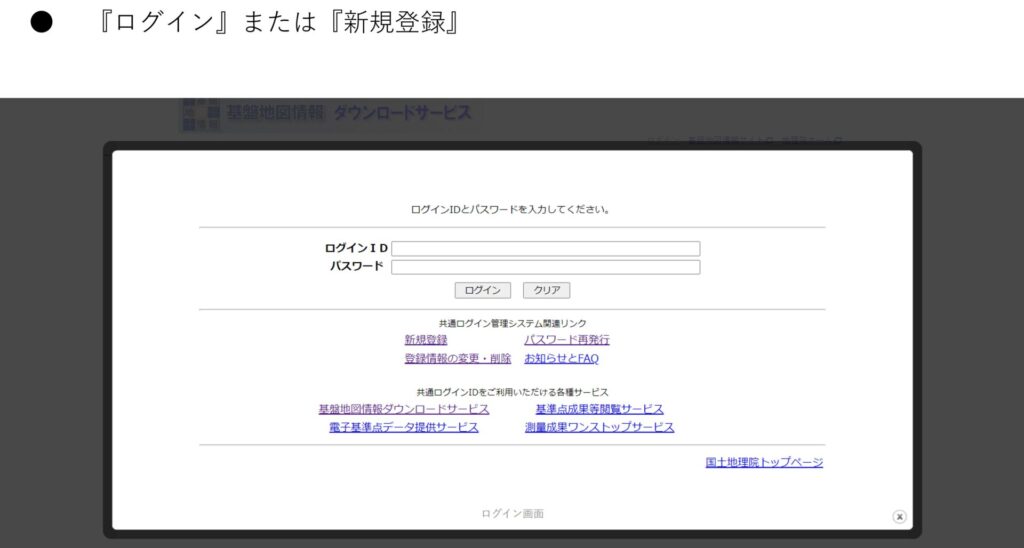
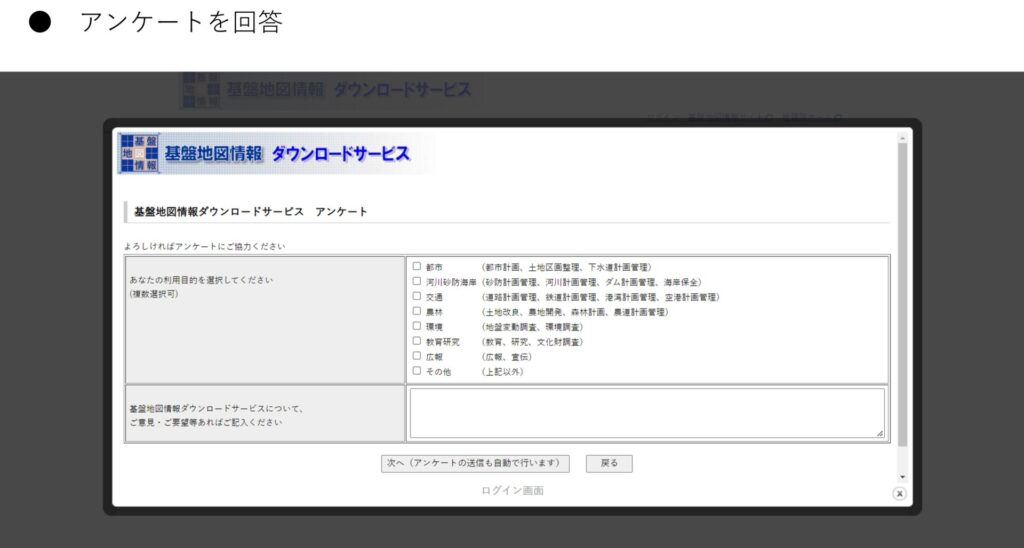
QGISへインポート
プラグイン(QuickDEM4JP)をインストール
国土地理院の数値標高モデルはXMLファイルで提供されていますが、データの変換をしなければインポートすることができません。そこで、XML形式データ(ZIPファイルを含む)をGeoTIFF形式のDEMとTerrain RGBに変換してくれるプラグイン(QuickDEM4JP)をインストールします。
QuickDEM4JP
国土地理院が提供しているDEM(XML形式及びそのZIPファイル)を GeoTIFF形式のDEMとTerrain RGBに変換
- 開発者 :MIERUNE Inc.
- メンテナンス:mierune
プラグインをインストールするためには、『プラグイン』 ー 『プラグイン管理とインストール』を選択します。
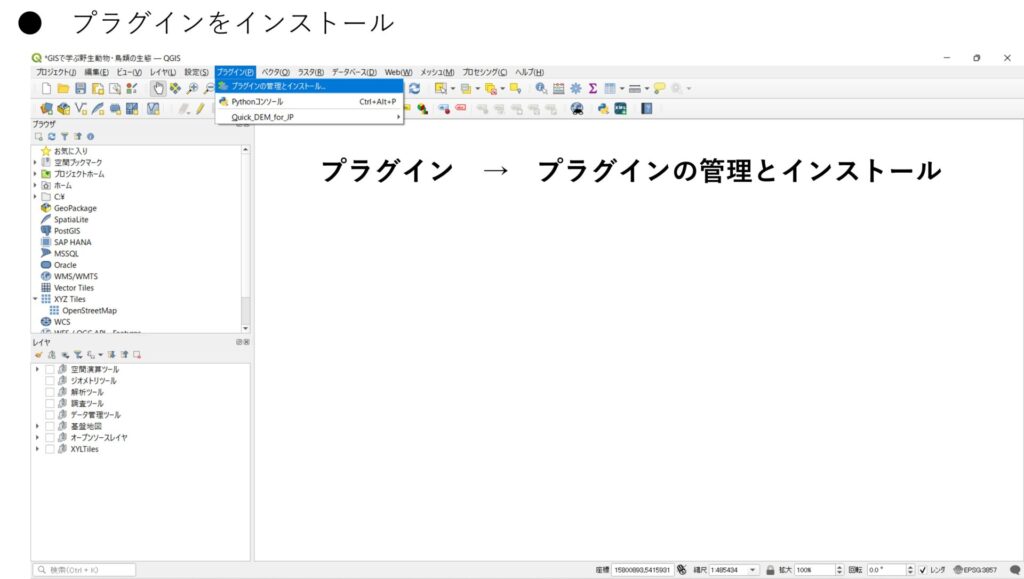
プラグインのインストールページが表示されたら『QuickDEM4JP』を検索して、インストールを選択します。
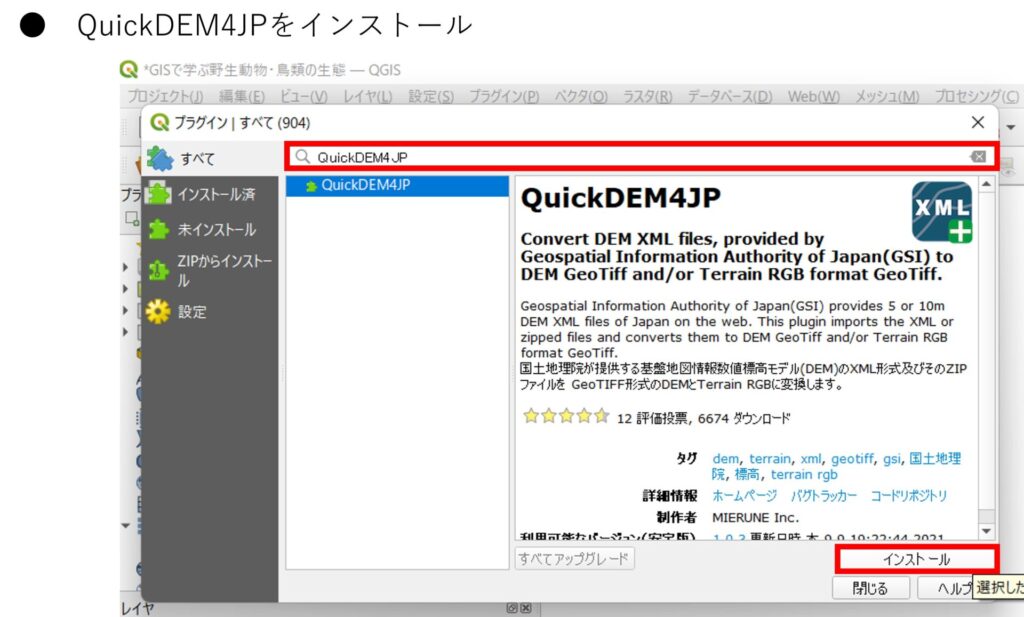
QuickDEM4JPを用いてXMLデータをインポート
『QuickDEM4JP』をインストールすると、アイコンが表示されるようになるため、アイコンをクリックして起動します。
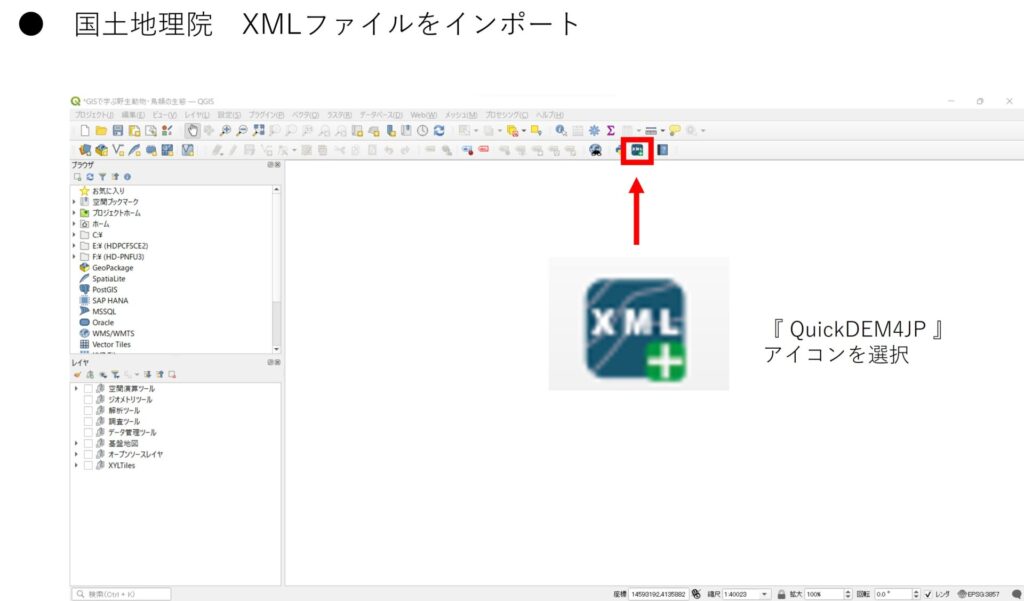
QuickDEM4JP
入力設定の『形式』の項目にて、『’xml’ または ’xml’を含む’zip’』または『’xml’ 含むフォルダ』を選択し、『・・・』をクリックしてzipファイルまたはフォルダを選択します。
出力設定の『形式』の項目にて、『Geo Tiff』または『Terrain RGB』を選択し、『・・・』をクリックして保存先を選択します。最後に『CRS』を選択し、OKをクリックします。
| 設定 | 項目 | 概要 |
|---|---|---|
| 入力設定 | 形式 | ‘xml’ または ’xml’を含む’zip’ ‘xml’ 含むフォルダ |
| 入力設定 | DEM | |
| 入力設定 | 形式 | Geo Tiff Terrain RGB |
| 出力設定 | 出力先 | |
| 出力設定 | CRS |
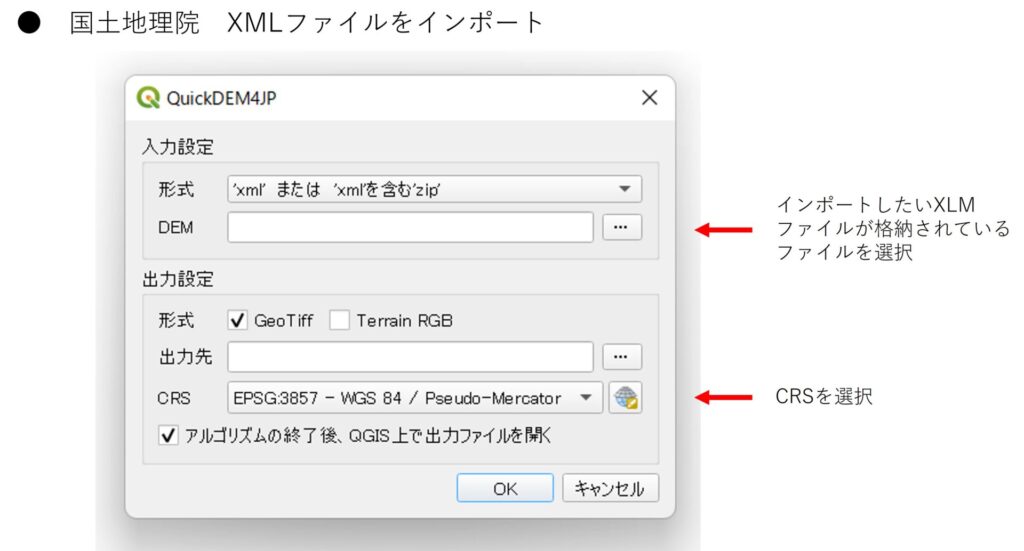
インポートしたデータ
-1024x576.jpeg)
-1024x576.jpeg)
-1024x576.jpeg)
-1024x576.jpeg)
関連記事


-640x360.jpeg)
-640x360.jpeg)
-640x360.jpeg)
-640x360.jpeg)


を変更する方法-640x360.jpeg)
について-640x360.jpeg)

